Parowanie Apple AirPods, AirPods Pro lub AirPods Max z Amazon Fire TV to bezproblemowy proces, który oferuje Ci komfort prywatnego słuchania. Ciesz się ulubionymi programami telewizyjnymi, filmami i muzyką, nie przeszkadzając rodzinie ani znajomym. Przyjrzyjmy się prostym krokom parowania Bluetooth.
Krok po kroku: podłącz AirPods do Fire TV
Rozpoczęcie procesu parowania rozpoczyna się od uzyskania dostępu do ustawień Fire TV. Poniżej znajduje się szczegółowy opis kroków, które należy wykonać:
-
Uzyskaj dostęp do ustawień Fire TV:
Przejdź do ekranu głównego Fire TV.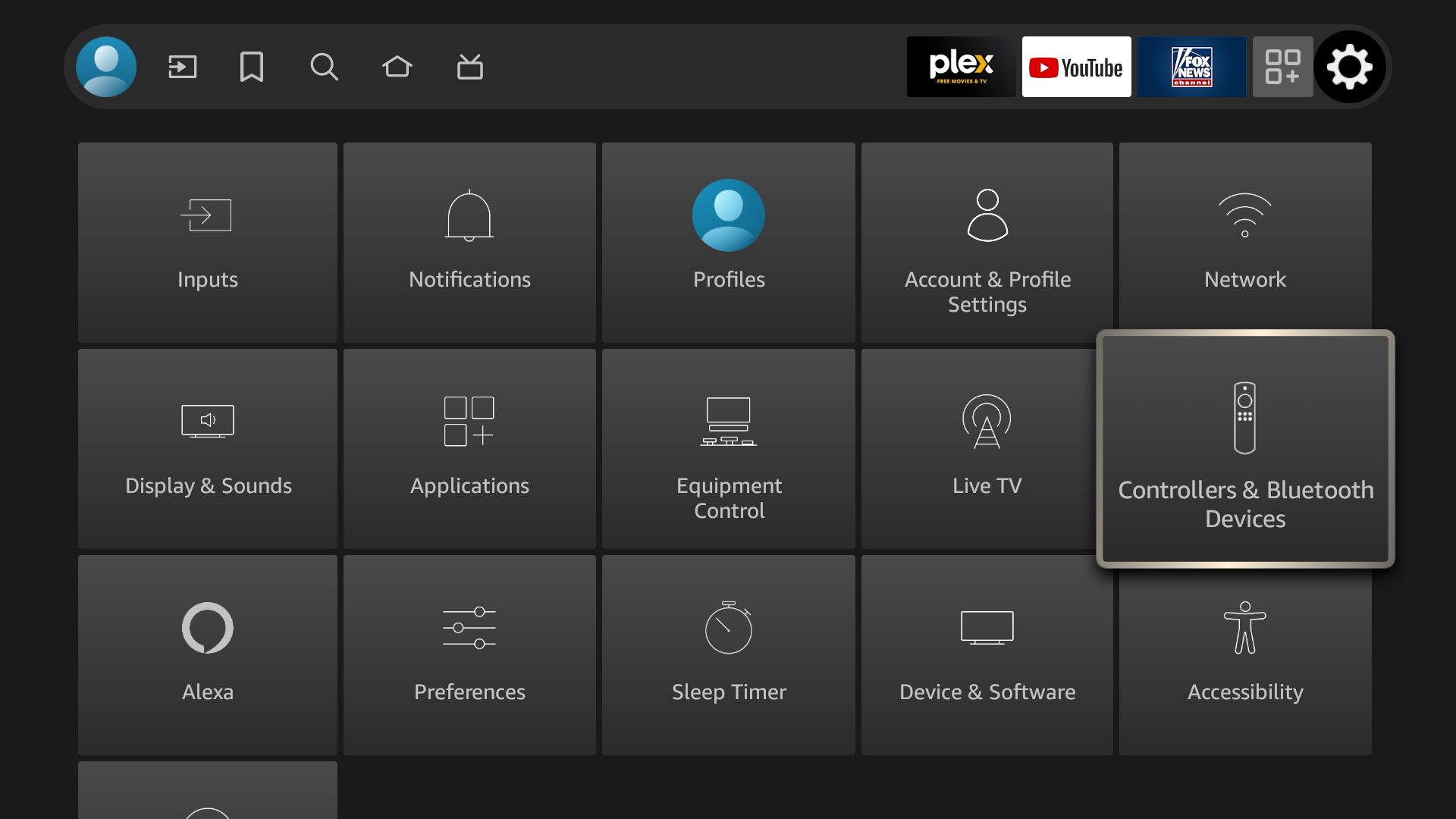
-
Wybierz Kontrolery i urządzenia Bluetooth:
W menu ustawień znajdź i wybierz tę opcję.
Przewiń w dół, aby znaleźć Inne urządzenia Bluetooth .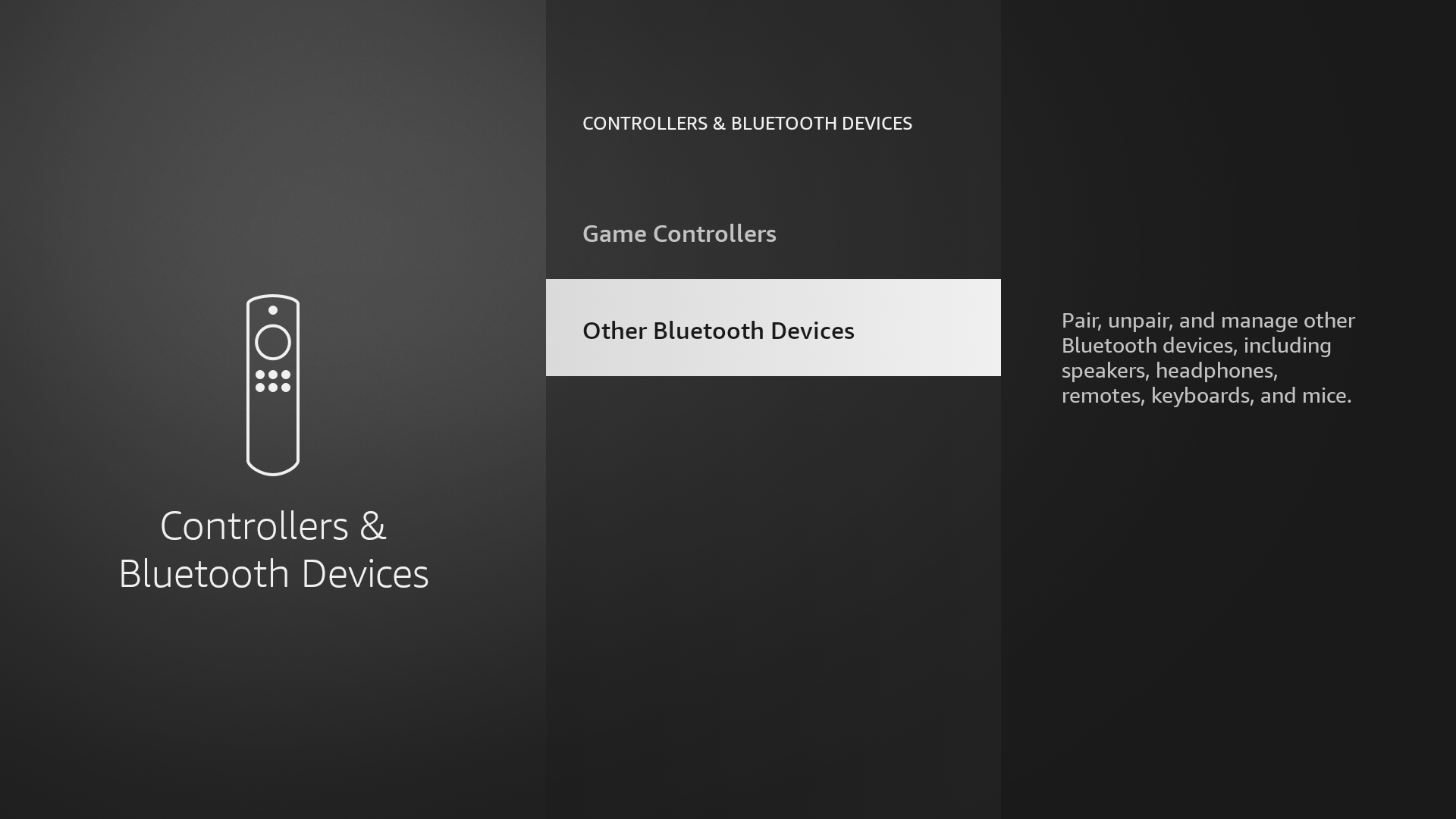
-
Przygotuj AirPods do sparowania:
Aby umożliwić wykrycie AirPods, umieść je w etui ładującym z otwartą pokrywą. W zależności od modelu:- W przypadku AirPods lub AirPods Pro: Naciśnij i przytrzymaj przycisk Konfiguracji znajdujący się z tyłu etui.
- W przypadku AirPods Max: naciśnij i przytrzymaj przycisk kontroli hałasu na słuchawkach przez około pięć sekund.
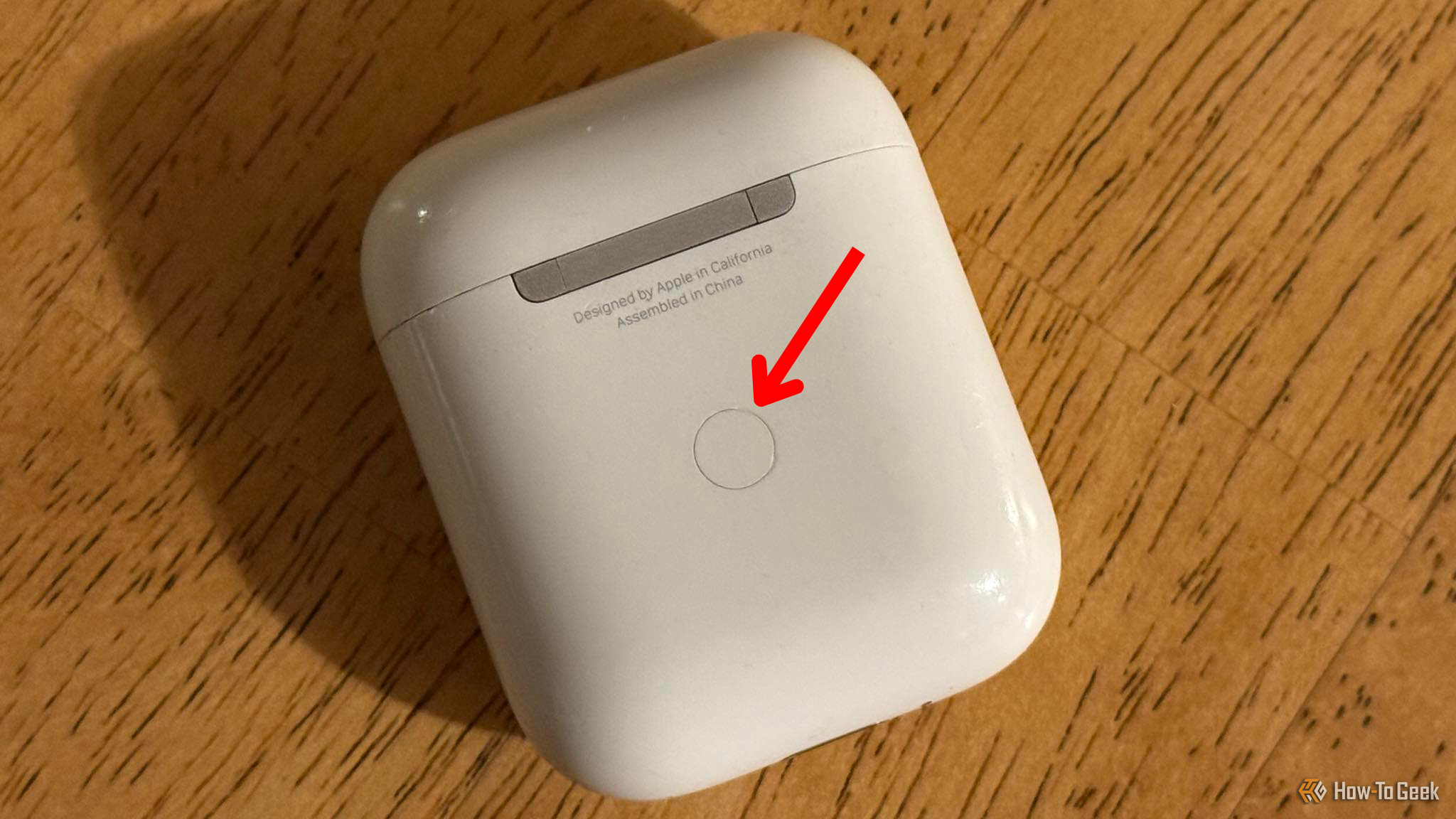
Patrick Campanale / Geek-poradnik Dioda na etui AirPods powinna migać na biało, co oznacza, że słuchawki są w trybie parowania.

Patrick Campanale / Geek-poradnik -
Sparuj AirPods z Fire TV:
Na Fire TV kliknij Dodaj urządzenia Bluetooth . Fire TV przeskanuje teraz pobliskie urządzenia Bluetooth.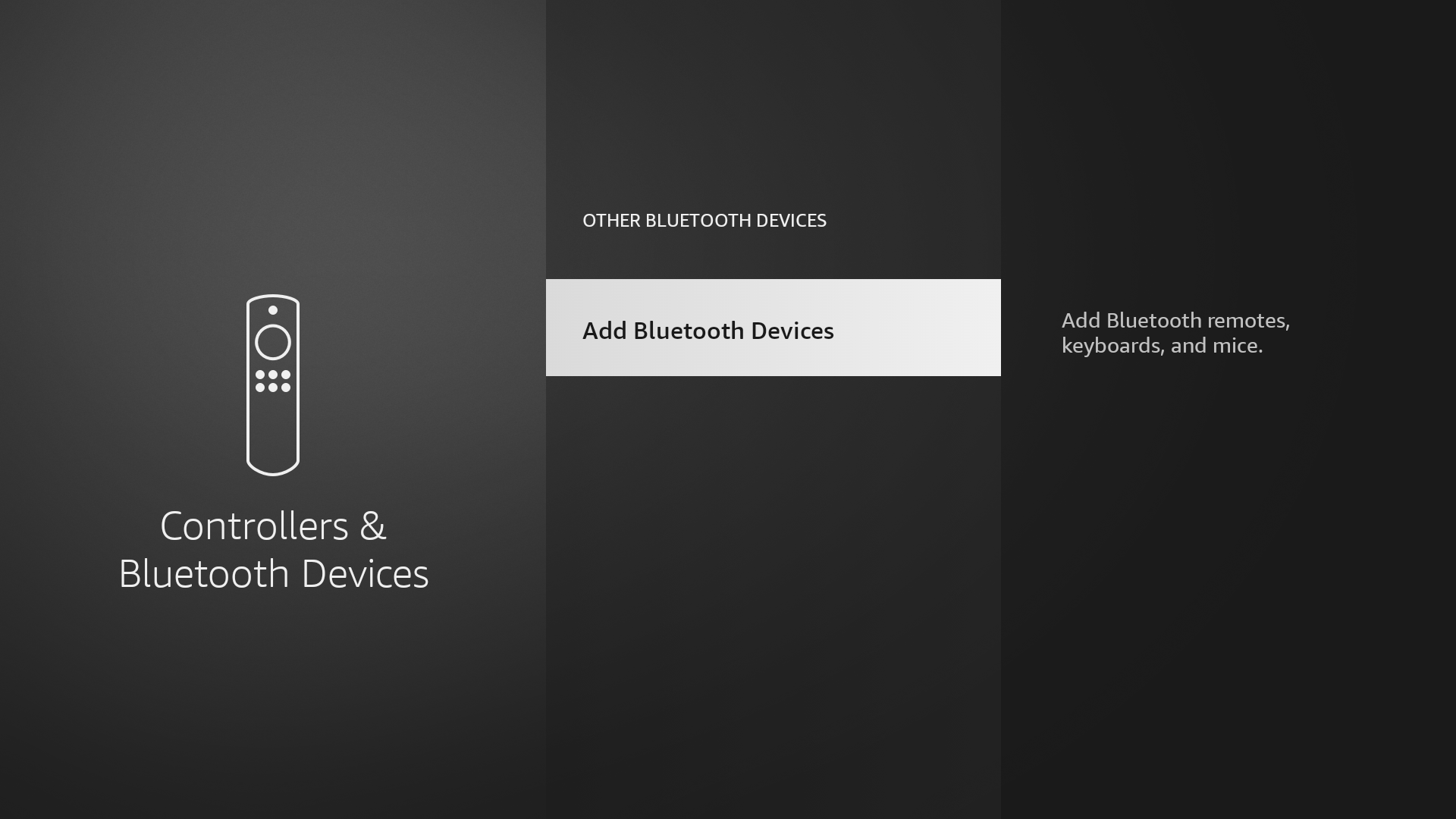
-
Wybierz AirPods:
Gdy na ekranie pojawią się Twoje AirPods, wybierz je za pomocą pilota Fire TV, potwierdzając w ten sposób proces parowania.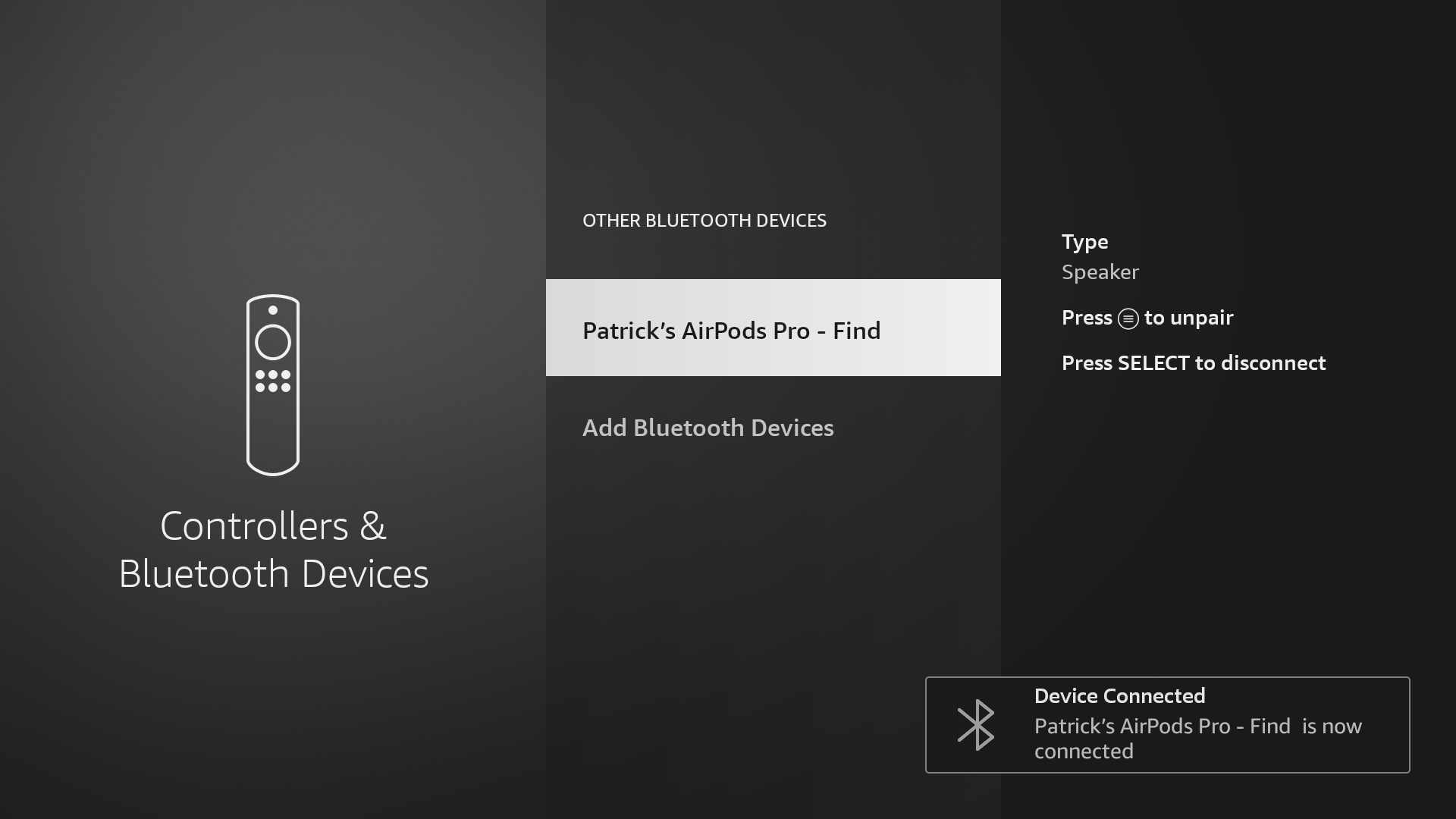
Gratulacje! Twoje AirPods są teraz pomyślnie połączone z Amazon Fire TV.
Za każdym razem, gdy przełączysz się na inne urządzenie (np. iPhone’a), AirPods rozłączą się z Fire TV. Jednak ponowne połączenie jest łatwe; wystarczy ponownie przejrzeć powyższe kroki i kliknąć na AirPods wymienione w sekcji Inne urządzenia Bluetooth . Połączą się ponownie natychmiast.
Twoje AirPods mogą sparować się z różnymi urządzeniami z włączonym Bluetooth, w tym iPhone’ami, iPadami, komputerami Mac, komputerami z systemem Windows, a nawet smartfonami z systemem Android. Działają tak samo jak standardowe słuchawki Bluetooth, zapewniając wszechstronność i wygodę.
Często zadawane pytania
1. Czy moje AirPods są kompatybilne ze wszystkimi modelami Fire TV?
Tak, wszystkie modele Apple AirPods, w tym AirPods, AirPods Pro i AirPods Max, są kompatybilne z dowolnym urządzeniem Amazon Fire TV obsługującym połączenia Bluetooth.
2. Co zrobić, jeśli moje AirPodsy nie łączą się z Fire TV?
Jeśli napotkasz problemy podczas procesu łączenia, upewnij się, że AirPods są w trybie parowania i w zasięgu Fire TV. Uruchom ponownie AirPods i Fire TV i spróbuj ponownie przeprowadzić proces parowania.
3. Czy mogę podłączyć AirPods do wielu urządzeń jednocześnie?
Nie, chociaż AirPods można sparować z wieloma urządzeniami, mogą one łączyć się tylko z jednym urządzeniem na raz. Jeśli zdecydujesz się połączyć z nowym urządzeniem, automatycznie rozłączy się ono z poprzednim.
Dodaj komentarz